Professionelle Abrechnungen und Wirtschaftspläne
Erstellen Sie Abrechnungen ganz nach Ihren Bedürfnissen
Frei definierbare Kostenarten und Umlagen
INtex WEG WEB produziert auch in schwierigen Fällen immer passende Abrechnungen. Die Kostenarten können Sie völlig frei definieren und benennen. Für jede Kostenposition bestimmen Sie die Umlageart frei: Nach Miteigentumsanteilen, Quadratmeter, Einheiten, Personen, Wasserverbrauch und in Sonderfällen nach Quadratmeter 2, Einheiten 2 und Müllverbrauch. Über direkte Kosten weisen Sie Kostenpositionen wie den Saldo einer externen Heizungsabrechnung direkt einem Abrechnungsempfänger zu.

Instandhaltungsrücklage und Bankkonten
NEU INtex WEG WEB wirft im Rahmen der Hausgeldabrechnung auch die Entwicklung der Instandhaltungsrücklage incl. aller Entnahmen und Zuführungen als Ist- und Soll-Zahlen (gemäß Wirtschaftsplan) aus und stellt die Kontostände und Entwicklungen aller Bankkonten der WEG dar. Dabei sind alle Zu- und Abgänge, Zinsen und Steuern berücksichtigt.
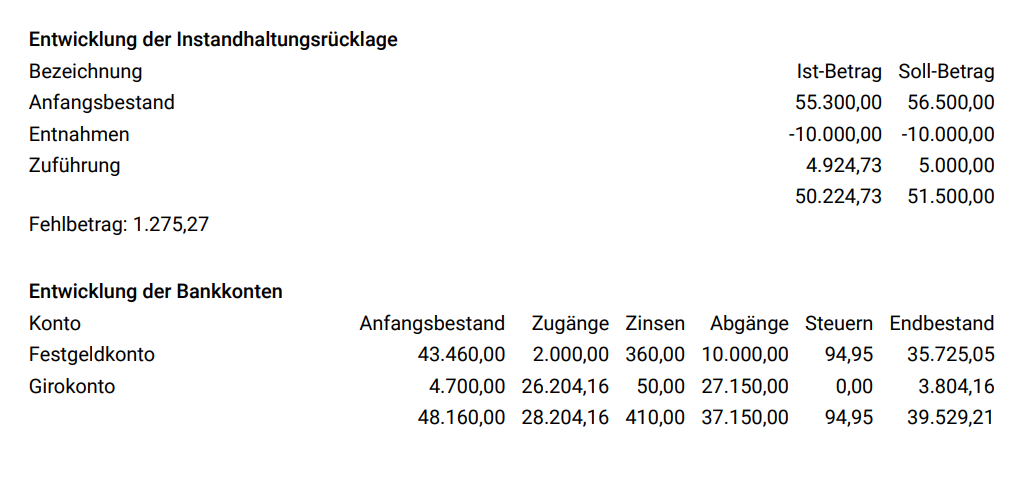
Vielfältige Druckoptionen
INtex WEG WEB liefert Ihnen alle notwendigen Ausdrucke: Betriebskostenabrechnung für Eigentümer, Wirtschaftspläne, Heizkostenabrechnung und §35a Einkommensteuergesetz Nachweise für haushaltsnahe Dienstleistungen. Alle Ausdrucke sind mit Ihrem Logo und Absenderangaben individualisierbar.
Verfügbare Optionen:
- Logo und textbasierter Kopfbereich
- Textbasierter Fußbereich auf allen Seiten unten z.B. für Bankverbindung und Telefon für Rückfragen
- Alternativ oder ergänzend Briefpapier als Hintergrund auf Basis einer PNG-Bilddatei
- Über den Hintergrund sind Loch- und Falzmarken darstellbar
- Tabellen in drei Darstellungsformen ohne Linien, Linien nur unter Kopfzeilen und Linien zwischen allen Zeilen
- Anmerkungen für alle und einzelne Abrechnungsempfänger
- NEU Zusätzliche Anschreiben in Briefform an die Eigentümer.
- frei wählbare Schriftgröße




Online Banking
Nutzen Sie die Daten Ihrer Bank
INtex WEG enthält als reine Cloud- und Abrechnungs-Software kein eigenes Online-Banking Modul. Das hat mehrere Gründe:
- Sicherheit: Sie müssten uns oder einem dazwischen geschalteten Dienstleister alle Ihre Banking-Zugangsdaten geben. Nur so wären wir überhaupt technisch in der Lage, Kontoauszüge zu ziehen oder einen Banking-Zugang anzubieten. Dies ist ein nicht zu unterschätzendes Risiko. Zudem bräuchten Sie als WEG-Verwalter dazu die Zustimmung aller Eigentümer in Ihrer WEG. Bei Desktop-Banking Programmen stellt sich diese Frage nicht, weil die Zugangsdaten auf Ihrem Rechner liegen. Beim direkten Online-Zugang ihrer Bank geben Sie die Daten bei der Bank selbst ein, nicht bei Dritten.
- Hausgeld-Kontrolle: Wenn es Ihnen nur um die Kontrolle der Zahlungseingänge für Hausgeld und Rücklagen geht, können Sie bei den Banken häufig über Kontoinformationsdienste eine entsprechende Meldung z.B. per Push-Nachricht oder Email erhalten. Dafür müssen Sie also keine Zugangsdaten an Dritte herausgeben und sich auch nicht immer wieder in das Banking einloggen.
- Full Banking: Ein full banking - also Banking mit allen Funktionalitäten (nicht nur Kontoauszüge ziehen, sondern Überweisungen tätigen, Lastschriften einrichten, Daueraufträge platzieren) - bietet in der Cloud derzeit (fast) kein Anbieter, nur die Banken über ihre WebApps selbst. Warum dann nicht gleich dort bleiben, wo schon alles ist? Es macht auch keinen Sinn, zwei- oder gar mehrgleisig zu fahren und das Banking über mehrere Plattformen aufzuteilen.
- Multi Banking: Da Banken und Sparkassen in ihren WebApps auch das Multi Banking - also den Zugriff auf die Konten anderer Kreditinstitute unterstützen - bedeutet der Verzicht auf eine gesonderte Banking App von Drittherstellern auch keine Mehrarbeit durch x Logins bei all Ihren Banken. Sie können alles bei einer Bank haben.
- Datenverarbeitung: Durch die Kategorien stellen die Banken in ihren Finanzplanern bereits Jahressummen z.B. für Ausgaben wie Hausmeister, Wasser, Strom etc. zur Verfügung. Diese Summen sind schnell und einfach in die Abrechnungs-Software übernommen. Da ist der Umweg über die Übernahme von Kontoauszügen viel unpraktischer - statt einen Jahresbetrag zu übernehmen, müßten Sie erst zwölf Abschläge und die Endabrechnung aus dem Folgejahr importieren. Rechnungen bezahlen Sie über die Foto-Überweisung der Banking App ganz ohne Abtippen.
Daher setzen wir auf die "perfekte Zusammenarbeit" mit den Banken und deren Online-Banking-Systemen selbst. In den folgenden PDFs finden Sie Anleitungen sowie Tips&Tricks, wie Sie das Meiste für Ihre WEG-Verwaltung aus den WebApps der Banken und Sparkassen herausholen:
Deutsche Bank Online Banking ...
Volksbanken Online Banking ...
Sparkasse Online Banking ...
Genießen Sie eine frische Benutzeroberfläche
Bildschirme im Überblick
Light und Dark modes
Die Software INtex WEG unterstützt insgesamt 12 verschiedene Ansichts-Modi. Sie können zwischen den Farbeinstellungen Blau (Standard), Anthrazit (Apple Pro Apps), Grün, Gold, Orangegelb und Lila als Akzentfarbe wählen und zusätzlich zwischen Light und Dark Mode in diesen Farbsets wechseln.
Anpassbar & Intuitiv
Responsive und individuelle Oberfläche
INtex WEG passt sein Erscheinungsbild automatisch an die Größe und Ausrichtung des verwendeten Geräts an. Daher ist eine uneingeschränkte Nutzung auf Smartphones, Tablets, Notebooks und großen Bildschirmen jederzeit möglich.
Diverse Funktionen unterstützen die Arbeit auf unterschiedlich großen Monitoren:
- Wegfall der Schalterbeschriftungen bei sehr schmalen Bildschirmen
- Kartenansicht für wenige Datensätze und schmale Bildschirme
- Unterschiedliche Ansichten der gleichen Daten für verschiedene Zwecke
- Flexible Suche, Filterung und Sortierung
- Einklappbare Seitenleiste

FAQ
Fragen und Antworten
- Klicken Sie im Eingangsbildschirm auf + im Kasten „Adressen"
- Geben Sie die benötigten Adressdaten ein.
- Speichern.
- Klicken Sie im Eingangsbildschirm auf + im Kasten „Abrechnungen"
- Geben Sie der Abrechnung einen Namen und bestimmen Sie den Zeitraum für die Gesamtabrechnung.
- Bestimmen Sie die Daten für die Umlagefaktoren, etwa Gesamt-Miteigentumsanteile (MEA), Gesamt-Quadratmeter, Anzahl Einheiten, Gesamt-Wasserverbrauch, Gesamt-Personenzahl im Schnitt.
- Speichern.
Machen Sie weiter mit der Anlage von Abrechnungskonten für jeden Eigentümer.
- Klicken Sie im Eingangsbildschirm auf + im Kasten „Abrechnungen"
- Geben Sie der Abrechnung einen Namen, z.B. "WP Hauptstrasse 2025", und bestimmen Sie den Zeitraum für die Gesamtabrechnung.
- Bestimmen Sie die Daten für die Umlagefaktoren, z.B. MEA, Quadratmeter, Einheitenanzahl, Wasserverbrauch, Personenzahl.
- Speichern.
Machen Sie weiter mit der Anlage von Abrechnungskonten für jeden Eigentümer.
- Klicken Sie im Eingangsbildschirm auf + im Kasten „Einzelabrechnungen"
- Geben Sie dem Abrechnungskonto einen Namen und bestimmen Sie den Zeitraum für die Einzelabrechnung. Dieser Zeitraum kann bei späteren Einzügen und früheren Auszügen von den Datumsangaben der Abrechnung für das Haus abweichen.
- Geben Sie die Daten für die Umlage-Anteile ein: MEA, Quadratmeter, Wasserverbrauch, Personenzahl.
- Speichern.
Wiederholen Sie für jeden Eigentümer. Bei Eigentümerwechseln entstehen ggf. mehr Abrechnungskonten als Einheiten.
- Klicken Sie im Eingangsbildschirm auf + im Kasten „Umlagen"
- Geben Sie die benötigten Daten wie Betrag, Gesamtkosten und Umlageart (nach Quadratmeter, Einheiten, Personen etc.) ein.
- Speichern.
Wiederholen Sie diesen Vorgang für jede Kostenart gemäß Betriebskostenverordnung. Bei Wirtschaftsplänen geben Sie Planzahlen ein.
Diese Kosten (Verwaltungskosten, Rechtsstreitigkeiten, Instandsetzung) werden wie Umlagen gebucht, da sie für Eigentümer umgelegt werden können, nicht jedoch für Mieter.
- Klicken Sie im Eingangsbildschirm auf + im Kasten „Umlagen"
- Geben Sie die benötigten Daten wie Betrag, Gesamtkosten und Umlageart ein.
- Speichern.
Wiederholen Sie für jede Kostenart. Bei Wirtschaftsplänen Planzahlen eingeben.
- Klicken Sie im Eingangsbildschirm auf "Mehr …" im Bereich „Buchhaltung"
- Klicken Sie auf + bei "Kostenarten".
- Geben Sie Bezeichnung und übliche Umlageart ein.
- Speichern.
Sie können die neue Kostenart bei Umlagen verwenden.
- Klicken Sie im Eingangsbildschirm auf + im Kasten „Direkte Kosten"
- Geben Sie den Saldo aus der Heizkostenabrechnung ein und wählen Sie das Abrechnungskonto des Eigentümers.
- Speichern.
Wiederholen Sie für jede Heizkostenabrechnung.
- Klicken Sie im Eingangsbildschirm auf + im Kasten „Direkte Kosten"
- Bezeichnen Sie die Kosten und geben den Betrag an, den der Eigentümer zahlen muss.
- Speichern.
- Klicken Sie im Eingangsbildschirm auf + im Kasten „Direkte Kosten"
- Bezeichnen Sie die Kosten und geben den Betrag an, den der Eigentümer zahlen muss.
- Speichern.
Wiederholen Sie, bis alle Kosten verteilt sind.
- Klicken Sie im Eingangsbildschirm auf + im Kasten „Vorauszahlungen"
- Bezeichnen Sie die Vorauszahlungen z.B. als Hausgeldzahlungen und geben den Betrag an.
- Speichern.
Sie können die Vorauszahlungen als Jahres-Gesamtsumme oder pro Monat eingeben. Beachten Sie Soll- vs. Ist-Zahlungen.
- Klicken Sie im Eingangsbildschirm auf + im Kasten „Hausgeld-Zahlungen"
- Bezeichnen Sie die Vorauszahlungen z.B. als Heizkostenvorauszahlungen und geben den Betrag an.
- Speichern.
Vorauszahlungen nur eingeben, wenn nicht bereits in Heizkostenabrechnung oder Nebenkostenvorauszahlungen enthalten. Beachten Sie Soll-/Ist-Zahlungen.
- Klicken Sie im Eingangsbildschirm auf + im Kasten „Rücklage"
- Bezeichnen Sie die Rücklagen z.B. als Rücklage gemäß Wirtschaftsplan und geben den Betrag an.
- Speichern.
Rücklagen können als Jahres-Gesamtsumme oder pro Zahlung eingegeben werden. Beachten Sie Soll-/Ist-Zahlungen und getrennte Buchung von Umlagen.
- Klicken Sie im Eingangsbildschirm auf „Abrechnungsdruck"
- Filtern Sie nach der gewünschten Abrechnung.
- Markieren Sie die zu druckenden Einzelabrechnungen.
- Klicken Sie auf den Schalter "BK-Abrechnung".
- Klicken Sie im Eingangsbildschirm auf „Abrechnungsdruck"
- Filtern Sie nach der gewünschten Abrechnung.
- Markieren Sie die zu druckende Einzelabrechnung.
- Klicken Sie auf den Schalter "Wirtschaftsplan".
- Klicken Sie im Eingangsbildschirm auf „Abrechnungen"
- Duplizieren Sie mit dem Zweiblätter-Symbol die Abrechnung (inkl. Abrechnungskonten).
- Ändern Sie Datumsangaben und Bezeichnungen in den Duplikaten.
- Löschen Sie Abrechnungskonten ausgezogener Eigentümer und fügen Sie neue hinzu.
- Buchen Sie Umlagen, direkte Kosten und Vorauszahlungen.
- Klicken Sie im Eingangsbildschirm auf „Drucklayout"
- Legen Sie mit Neu+ ein neues Layout an oder bearbeiten Sie das bestehende.
- Geben Sie Absenderdaten ein, laden Logo oder Briefpapier hoch.
- Speichern und aktivieren Sie das Layout.
